授权类型
| 标准版 | 企业版 |
|---|---|
|
2 设备 (Win) Word / Excel / PowerPoint |
2 设备 (Win) Word / Excel / PowerPoint 额外支持 Access / Project / Visio |
授权详情
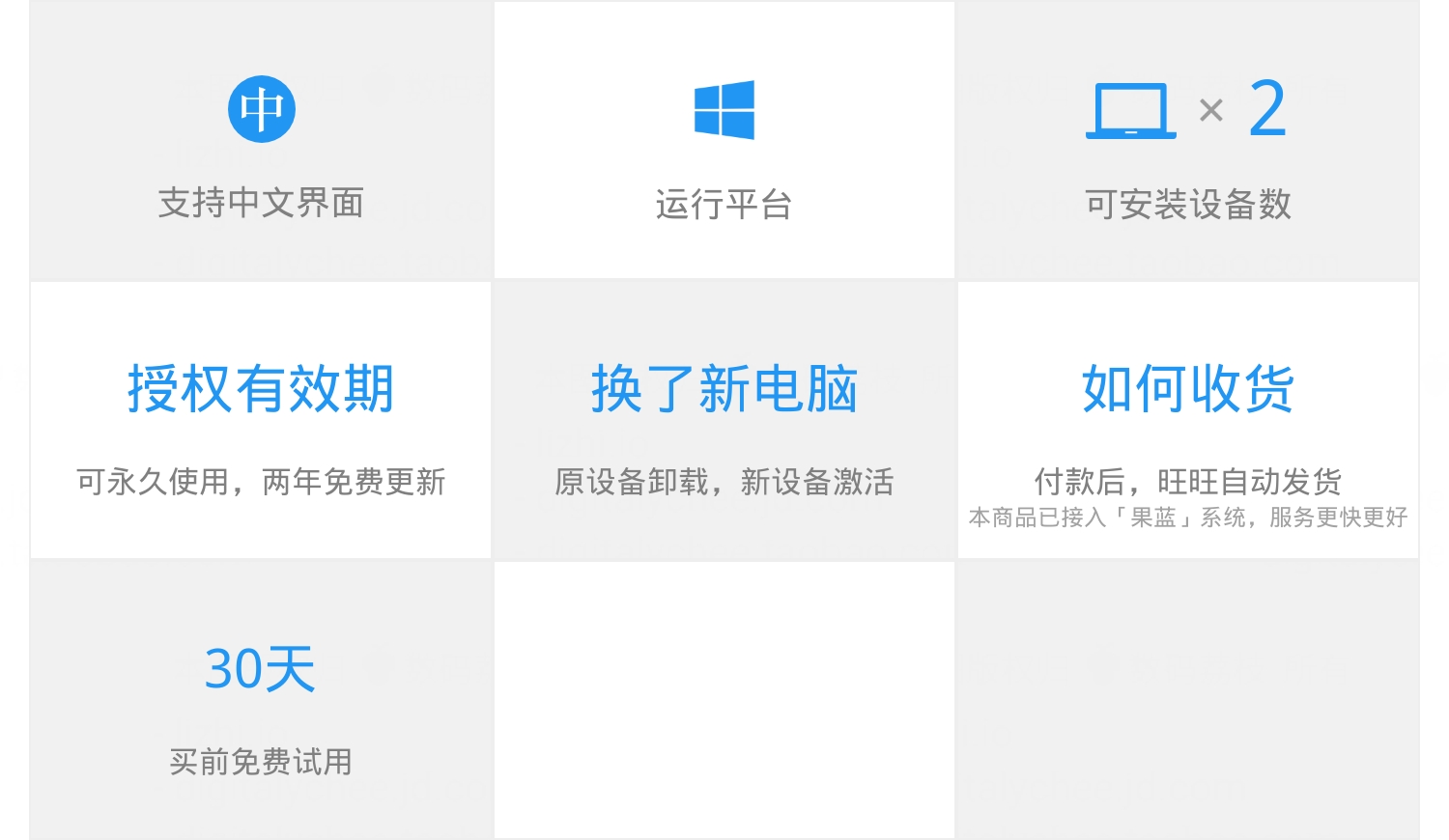
软件下载
整合了官方下载地址 & 国内高速下载地址
https://dl.lizhi.shop/office_tab
版本区别
| 功能 | 标准版 | 企业版 |
|---|---|---|
| Tabs for Word | ● | ● |
| Tabs for Excel | ● | ● |
| Tabs for PowerPoint | ● | ● |
| Tabs for Publisher | ● | |
| Tabs for Access* | ● | |
| Tabs for Project | ● | |
| Tabs for Visio | ● |
注:不支持 Access 2003
软件介绍
经常需要打开多份 Word 文档而导致任务栏混乱不堪?何不试试使用 Office Tab 给 Word、Excel、PowerPoint、Project 及 Visio 添加标签功能,提升处理文档的效率。
与 Office 完美融合
Office Tab 可以完美的整合在 Office 之中,在顶部标签栏中收藏选项,将文件加入收藏之后可以随时快速打开,或进行其他操作。
软件轻松使用
有了标签栏窗口界面,可以在一个视窗中打开多个标签文档。每个文档在视窗中以一个标签的形式出现,一键即可进入微软 Office (Word、Excel、PowerPoint、Project 与 Visio) 中提高工作效率。
方便快捷的右键菜单
右击标签或标签列,进入对应菜单。同时还结合了微软 Office 常用指令项,打开多个文档无需逐一保存或关闭。右键菜单点击「保存所有」即可存储全部文档,点击「重命名」并即可快速更改文件名。
丰富快捷键管理标签
轻松拖动或切换标签。还可按下 Alt N (「N」代表标签号「1, 2…」) 或自定义快捷键激活对应标签。
可自定义标签栏外观
可自定义标签栏外观,可根据喜好,自定义标签、字型、标签列颜色及每个标签的名字。
激活教程
在您收到授权邮件后,通过以下步骤使用您的授权激活软件:
一、运行 Word (或 Excel 等 Office 套件) 并点击「办公标签 > 现在注册」按钮:
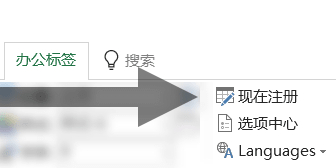
二、在弹出的窗口中,输入「注册名」以及「密钥」并点击「确定」按钮激活 Office Tab 完整版。
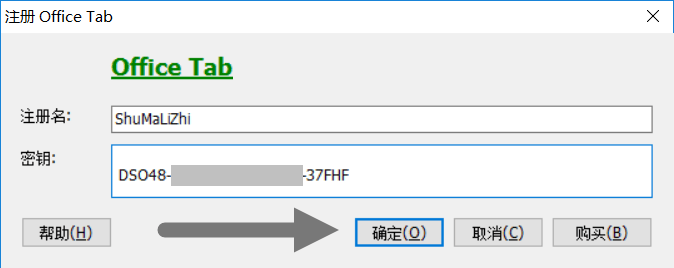




 已售罄
已售罄




















